本帖最后由 cmet2008 于 2018-1-1 19:36 编辑
对于无盘网吧维护来说,启动慢的问题是一个听头疼的问题,今天介绍一个排查网吧无盘启动问题的方法:
启动性能分析
1、进入方法:
桌面计算机单击右键——属性——性能信息和工具——在时间日志中查看性能的详细信息

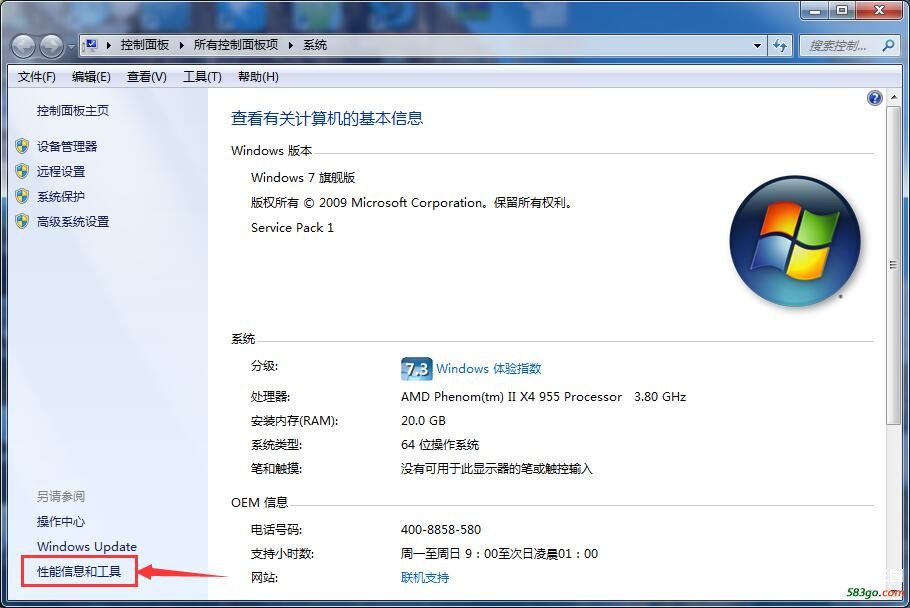
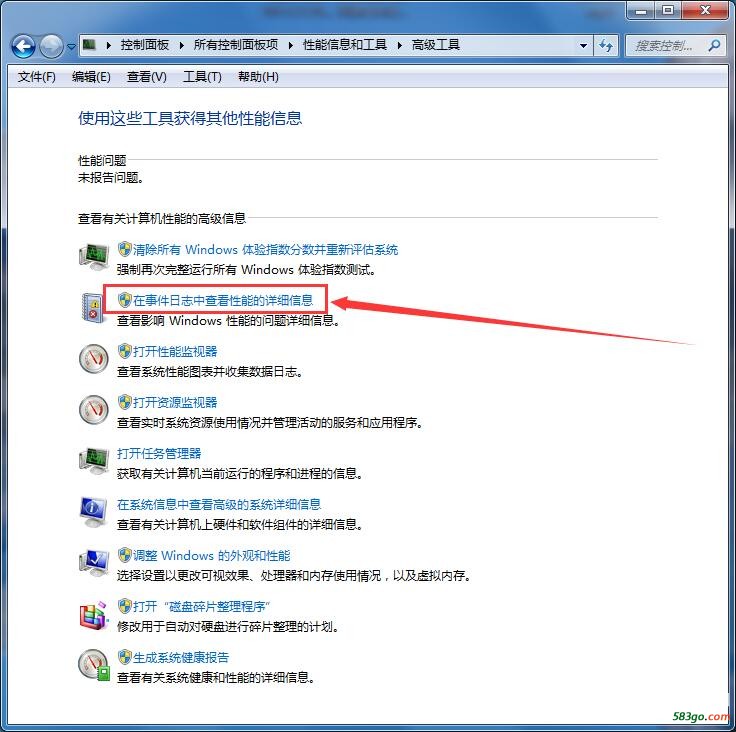
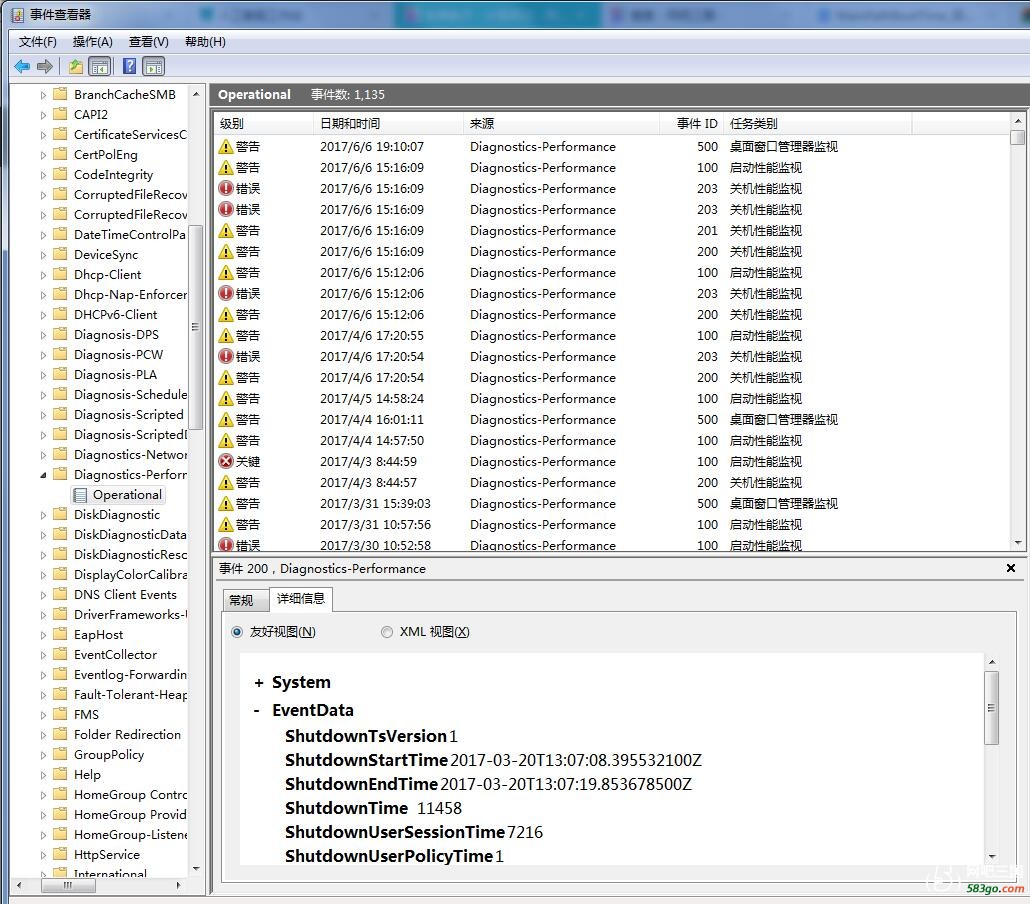
2、分析方法
A、查看任务类别中“启动性能分析”事件,事件ID有不同意义,具体如下:
事件ID 101:
101 事件是指某个应用程序启动花费的时间超过正常时间,导致系统启动变慢。其中“总计时间”是指该程序启动的总时间,而“降级时间”是指该程序启动比平常启动多花费的时间。
程序升级等原因可能导致某些程序偶尔拖慢了系统启动,因此偶尔某个程序导致 101 事件是正常的。但是如果某个程序经常导致 101 事件,那么可以考虑升级该程序,或者将其卸载重装甚至寻找替代软件,如果不需要开机自动启动的话还可以取消其开机自动启动。
事件ID 102:
102 事件是指某个驱动程序启动花费的时间超过正常时间,导致系统启动变慢。
如果之前进行了驱动升级,那么出现 102 事件是正常的。但是如果某个特定驱动程序经常导致 102 事件的话,建议将其升级为最新版本,如果当前版本已经为最新版本的话,请尝试重新卸载安装。
事件ID 103:
103 事件是指某个服务启动花费的时间超过正常时间,导致系统启动变慢。
偶尔出现 103 事件是正常的,但是如果某个特定服务经常导致 103 事件的话,可以将其启动类型修改为“自动(延迟启动)”或者“手动”。
事件ID 106:
106 事件是指背景优化花费较长时间完成,导致系统启动变慢。
通常来说这是由于预获取导致的,通常而言出现该情况是正常的。但是如果 106 事件经常出现的话,可以尝试清空预获取缓存。
事件ID 109:
109 事件是指某项设备导致系统启动变慢,如果 109 事件经常出现的话,请检查相应设备是否出现问题。
B、查看启动时间
双击其中一个启东性能分析事件记录,可以打开如下图所示的对话框。
其中“启动持续时间”就是 Windows 7 的启动时间,是以毫秒为单位,除以 1000 就可以得到以秒为单位的启动时间,例如笔者的电脑启动时间就是 41.154 秒。下方的“IsDegradation”是指 Windows 的启动时间与平常相比是否有延迟,该值为布尔值,true为真,false为假。 点击“详细信息”标签页,可以看到启动时间的详细信息。
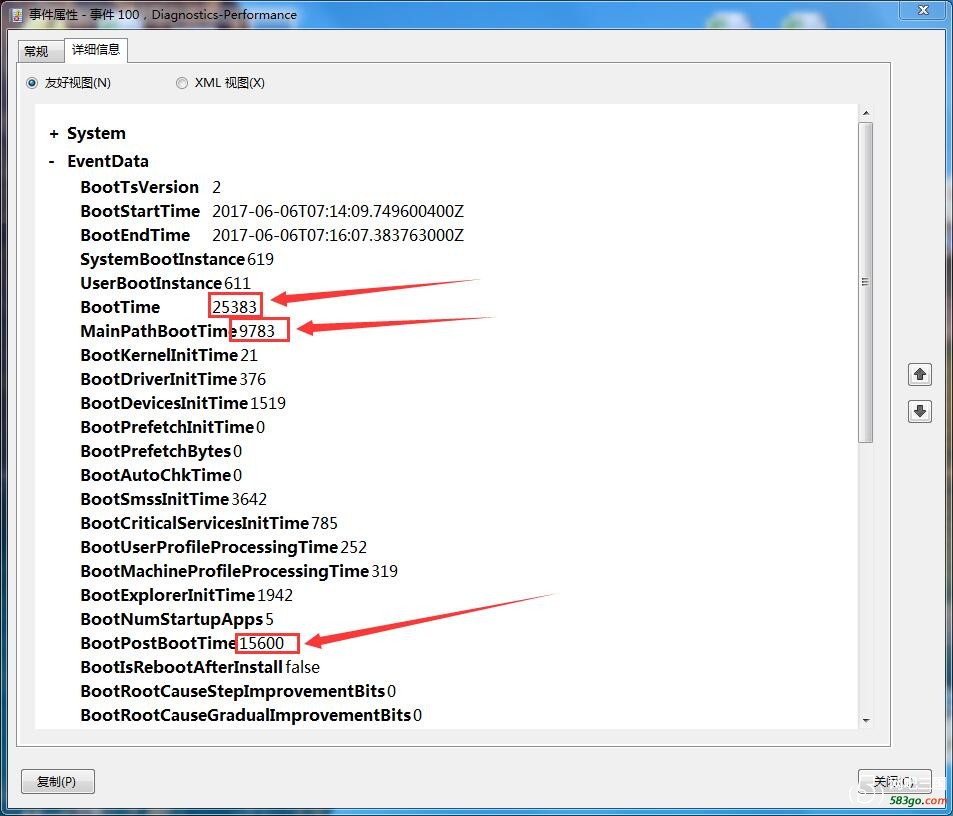
- MainPathBootTime:
MainPathBootTime 是指启动时 Windows 徽标出现到桌面出现经过的时间。需要注意的是 MainPathBootTime 结束并不意味着启动过程完全结束,此时虽然可以使用系统,但一些程序或服务仍然需要加载,系统响应速度较慢。 - BootPostBootTime:
BootPostBootTime 是指桌面出现之后到系统完成启动过程之间的时间,判断 BootPostBootTime 结束的标志是在 100ms 的时间中系统空闲时间达到 80% 或以上。(注:系统完成启动过程时硬盘读取可能仍在继续) - BootTime:
BootTime 就是指前面的启动持续时间,也是 MainPathBootTime 和 BootPostBootTime 之和,微软认为为计算出准确的启动持续时间需要将此时间减去 10 秒,这是由于通常在启动结束之后还需要 10 秒左右的时间使系统达到认定 BootPostBootTime 结束的标准,即在 100ms 的时间中系统空闲时间达到 80% 或以上。
注:使用 200 作为筛选事件的标准可以查看关机时间,使用 300 则可以查看待机时间。
|